Introduction
Etendre vos fonctionnalités de feuille de calcul de chargement en masse en incluant des segments de champ flexible préconfigurés et personnalisés dans vos modèles de chargeur de données de feuille de calcul HCM (HSDL).
Objectifs
Dans ce tutoriel, vous allez :
- Générer des mappes d'attributs pour vos segments de champ flexible personnalisé.
- Créez le modèle Tenir à jour le service qui inclut les segments de champ flexible descriptif.
- Etendez le modèle pour ajouter des segments de champ flexible extensible à partir de deux contextes.
Prérequis
Pour terminer ce tutoriel, vous devez :
- Accès à la tâche Afficher les objets métier.
- Accès aux tâches de modèles de feuille de calcul avec un rôle auquel un accès est affecté pour créer des modèles pour l'objet métier Organisation.
Conseil :
Le tutoriel Configurer l'accès à la conception et à la gestion des modèles de chargeur de données de feuille de calcul HCM (HSDL) explique comment configurer l'accès aux modèles de feuille de calcul.Vous devez déjà maîtriser la création de modèles de feuille de calcul. Si vous n'avez pas déjà utilisé la tâche Modèles de feuille de calcul, suivez le tutoriel Création de modèles de chargeur de données de feuille de calcul HCM pour vous familiariser avec la navigation et la terminologie.
Tâche 1 : Générer des correspondances d'attributs
Le chargeur de données HCM (HDL) utilise des mappages d'attributs pour comprendre la forme des objets fonctionnels pris en charge. Lorsque vous configurez et déployez des modifications de champ flexible, vous devez également actualiser les mappes d'attributs afin que HDL et HSDL puissent voir les attributs disponibles pour charger des données dans vos segments de champ flexible.
Dans cette tâche, vous actualiserez les mappes d'attributs pour l'objet fonctionnel Organisation, car vous utiliserez cet objet pour les tâches suivantes. Toutefois, ces étapes s'appliquent à tous les objets métier HDL.
Remarques :
Avant d'actualiser les mappes d'attributs, assurez-vous que vos contextes de champ flexible personnalisé sont configurés et déployés.- Dans l'application Oracle HCM, accédez à Mes groupes de clients > Echange de données > Afficher les objets fonctionnels.
- Recherchez et sélectionnez l'objet métier Organisation ou l'objet pour lequel vous avez configuré des segments de champ flexible.
- Cliquez sur Actualiser l'objet dans la barre d'outils du tableau et cliquez sur OK dans la fenêtre de confirmation.
- Actualisez le contenu de la table et vérifiez la date de dernière actualisation.
- Cliquez sur le nom de l'objet métier pour accéder à la page Détails de l'objet métier.
- Sélectionnez le composant dans la hiérarchie que vous voulez consulter. Par exemple, Organisation et cliquez sur l'onglet Attributs de champ flexible.
- Utilisez la liste de choix pour sélectionner le contexte de champ flexible approprié. Notez le code de champ flexible fourni à droite de la liste de choix et cliquez sur Rechercher pour vérifier les attributs disponibles dans le contexte.
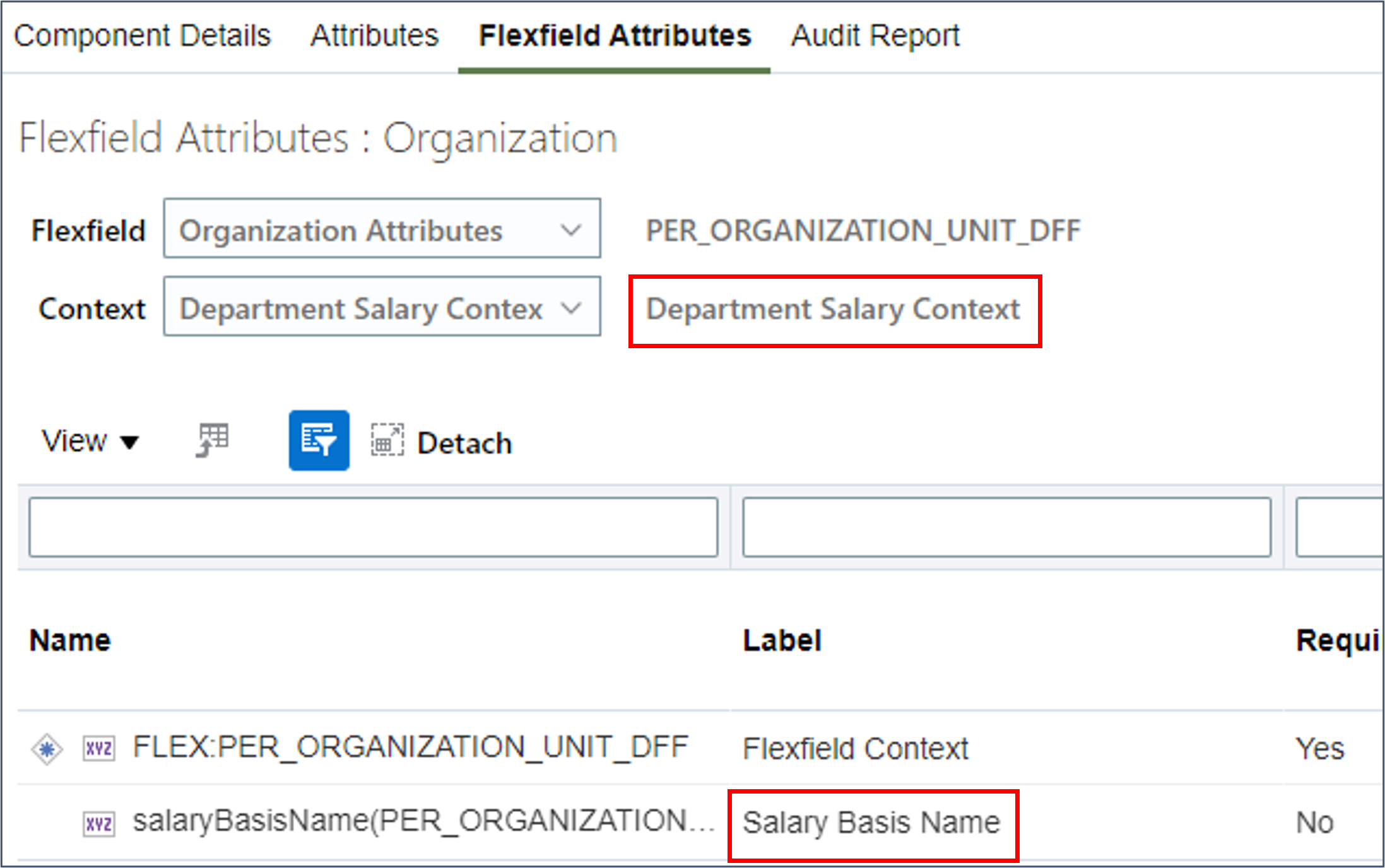
Conseil :
Les codes contexte de champ flexible ne ressemblent pas toujours à des codes. Vous utiliserez le code contexte de champ flexible et les noms d'attribut ultérieurement lors de l'ajout de segments de champ flexible à votre modèle. - Cliquez sur le composant Informations supplémentaires sur l'organisation dans la hiérarchie. Voici un exemple de champ flexible extensible (EFF). Les champs flexibles EFF ont une catégorie de champ flexible en plus du contexte de champ flexible. Définissez la catégorie de champ flexible sur Service.
- Vérifiez ces champs flexibles et notez le code contexte et le nom d'attribut pour les contextes suivants :
- Informations sur le responsable de l'organisation
- Informations sur la journée de travail
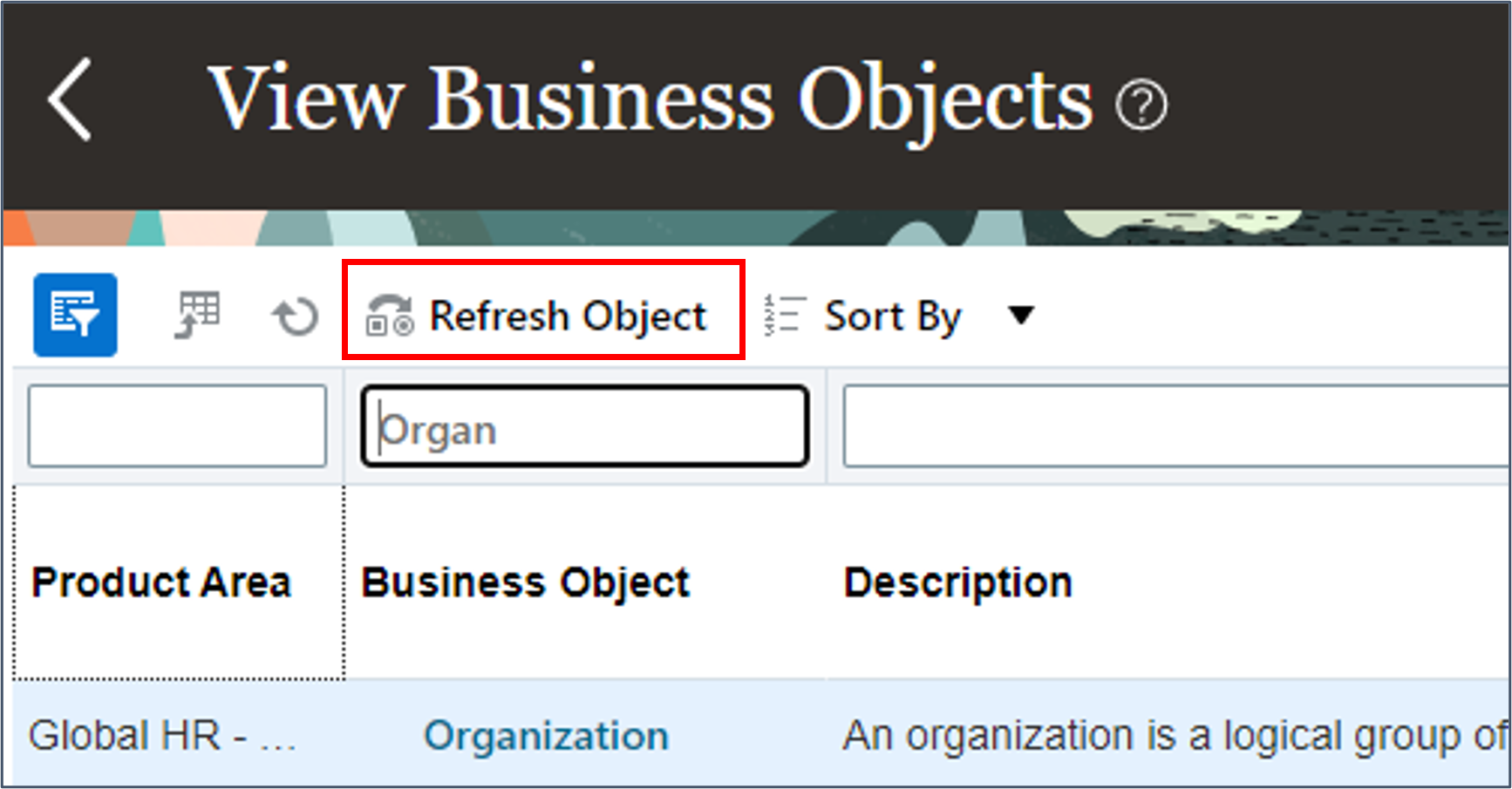
Conseil :
Une fois la date du jour affichée, l'actualisation est terminée et vous pouvez voir les attributs de vos segments de champ flexible personnalisé dans la page Détails de l'objet fonctionnel et l'interface utilisateur Modèles de feuille de calcul.Remarques :
Les segments de champ utilisateur flexible (DFF) étendent l'enregistrement de base et se trouvent donc dans le même composant de la hiérarchie des objets.Conseil :
Le tutoriel Comprendre les objets métier du chargeur de données HCM (HDL) explique plus en détail la tâche Afficher les objets métier.Tâche 2 : segments de champ utilisateur flexible
Vous pouvez rechercher et modifier le modèle auquel vous voulez ajouter vos segments flexibles personnalisés ou suivre ces étapes pour créer un nouveau modèle de gestion des services. Dans la tâche 3, vous allez étendre ce modèle pour inclure des segments provenant de plusieurs contextes EFF.
Définir le modèle
- Accédez à Mes groupes de clients > Echange de données > Modèles de feuille de calcul.
- Créez un modèle avec le nom Tenir à jour le service. Indiquez Organisation comme objet métier et cliquez sur OK.
- Accédez à l'onglet Conception.
- Sélectionnez le nom de classification dans le panneau Attributs disponibles et ajoutez-le au panneau Attributs sélectionnés.
- Sélectionnez la clé utilisateur Organisation, Nom de classification lorsque vous êtes invité à indiquer la clé à utiliser.
- Cochez la case Afficher les attributs exclus dans le panneau Attributs sélectionnés.
- Modifiez l'attribut Nom de classification et configurez une valeur constante par défaut de service, puis décochez la case Visible pour masquer cet attribut des feuilles de calcul générées par ce modèle.
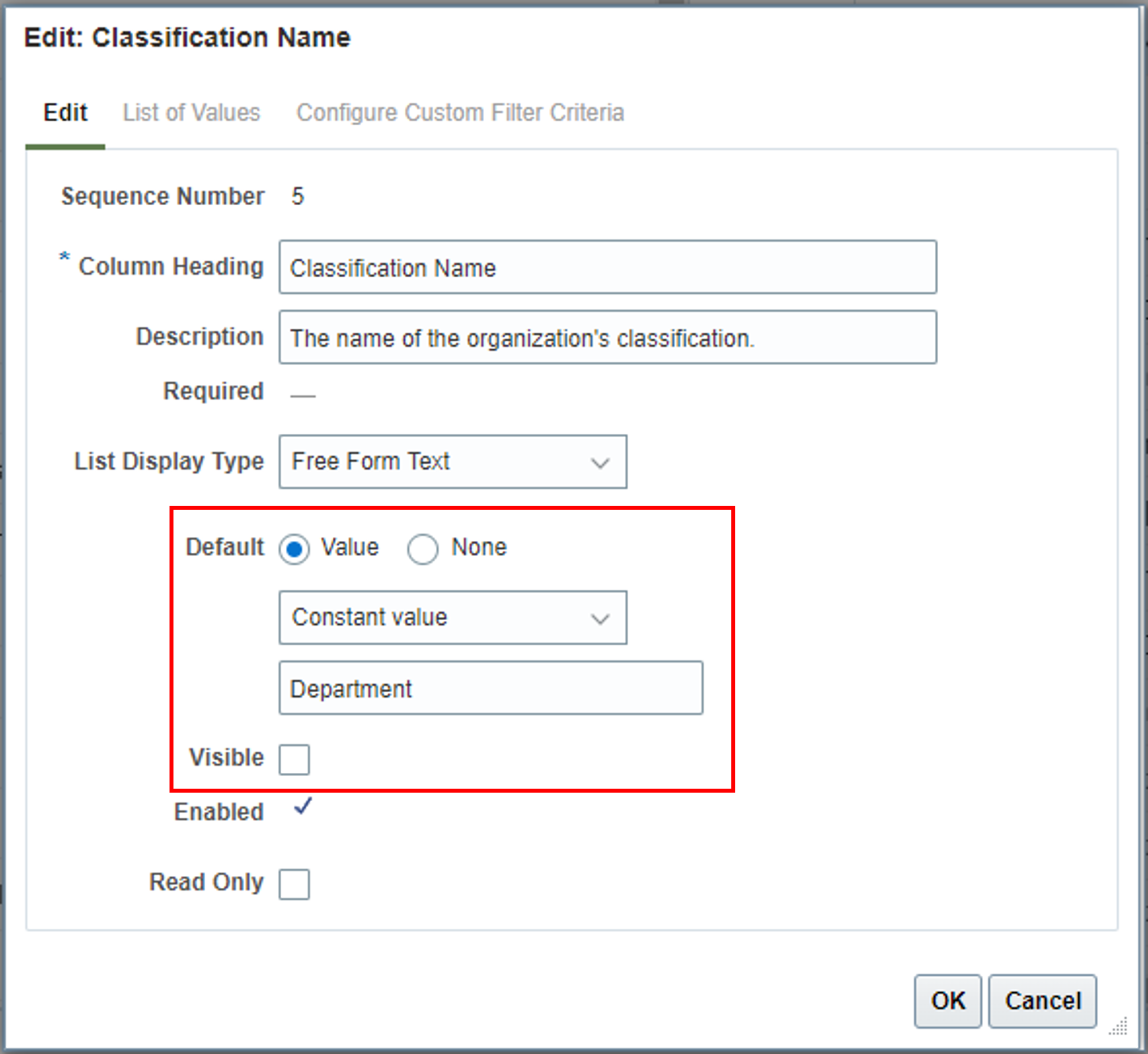

Remarques :
Lorsque vous sélectionnez Nom de classification, les attributs Organisation et Date de début de validité sont automatiquement ajoutés au panneau Attributs sélectionnés.L'attribut Date de fin d'effet a également été ajouté à la liste des attributs sélectionnés, mais masqué par défaut, indiqué par l'icône à droite sur la ligne Date de fin d'effet. 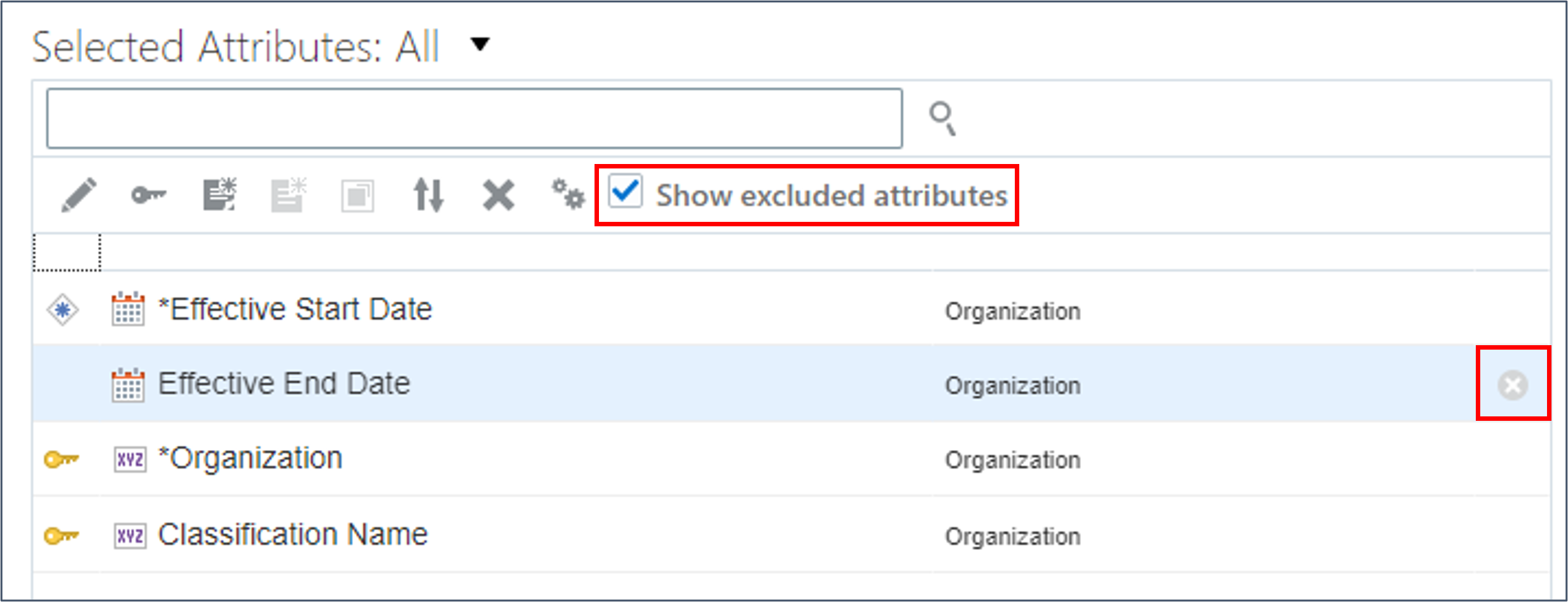
Ajouter des attributs de classification d'organisation
- Sélectionnez Classification d'organisation dans l'en-tête Attributs disponibles pour afficher les attributs de Classification d'organisation.
- Ajoutez ces attributs à votre modèle :
- Etat
- Code jeu
Conseil :
L'attribut Code jeu est obligatoire lors de la création de services.Remarques :
Les attributs utilisés pour identifier l'enregistrement parent sont automatiquement ajoutés au modèle : Nom de l'organisation, Nom de la classification, Date de début d'effet, Date de fin d'effet.Les valeurs de ces attributs sont définies par défaut sur les valeurs fournies à l'enregistrement parent (organisation) et les attributs sont masqués dans la feuille de calcul.
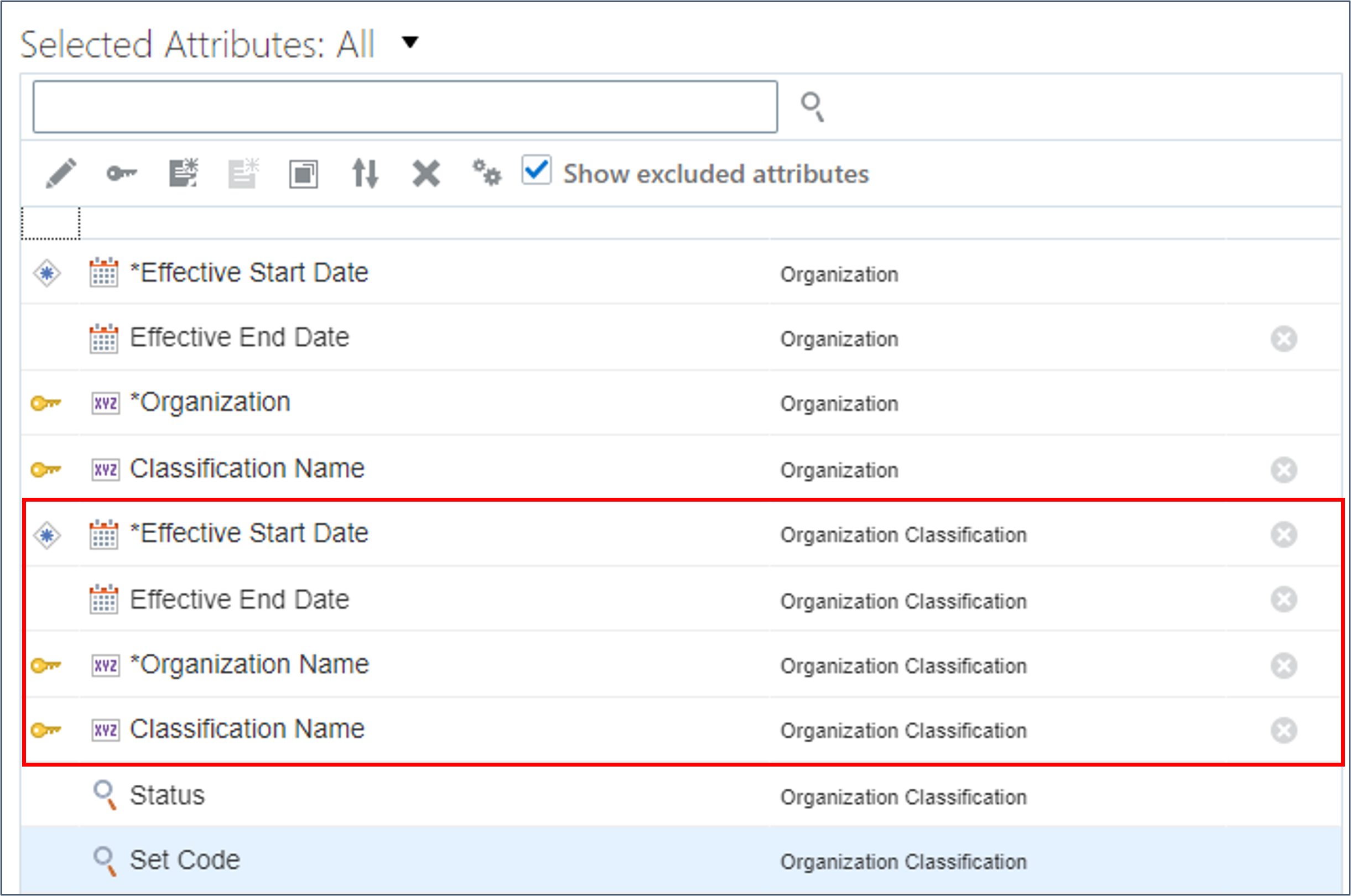
- Modifiez l'attribut Set Code pour indiquer une valeur par défaut constante de COMMON.
- Modifiez l'attribut Statut pour indiquer une valeur par défaut constante de A et désélectionnez la case Visible.
- Validez et enregistrez votre modèle.
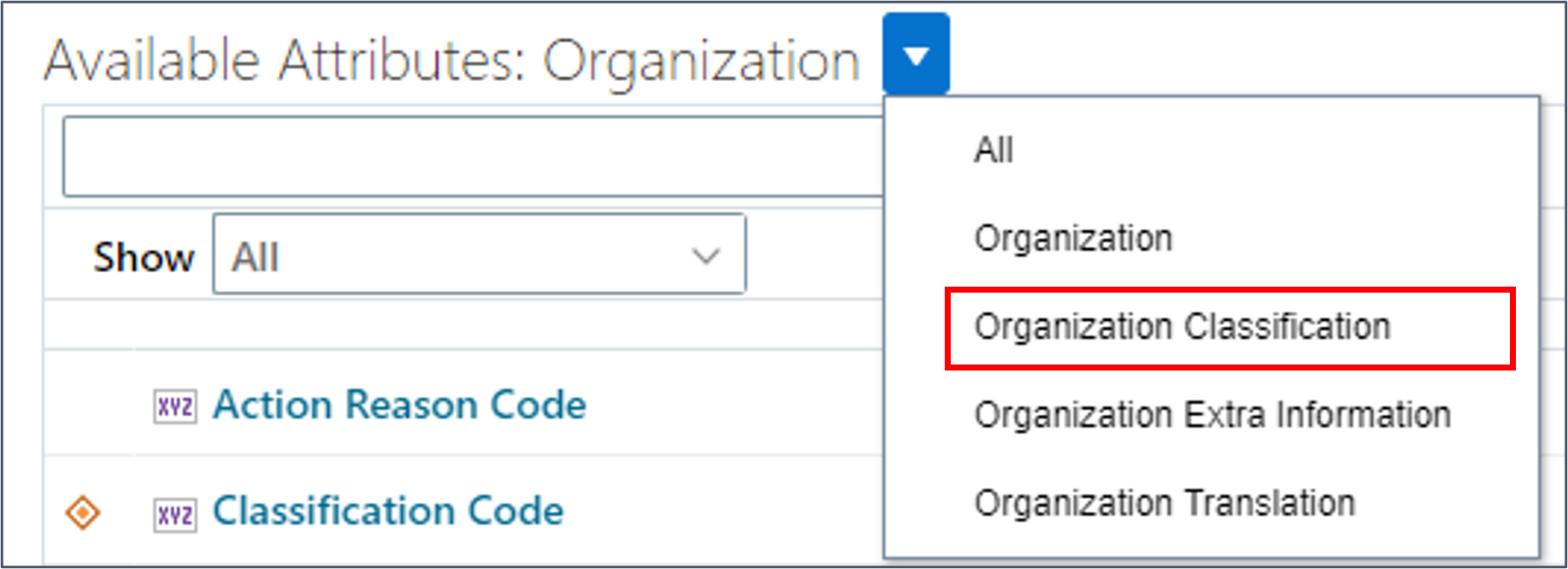
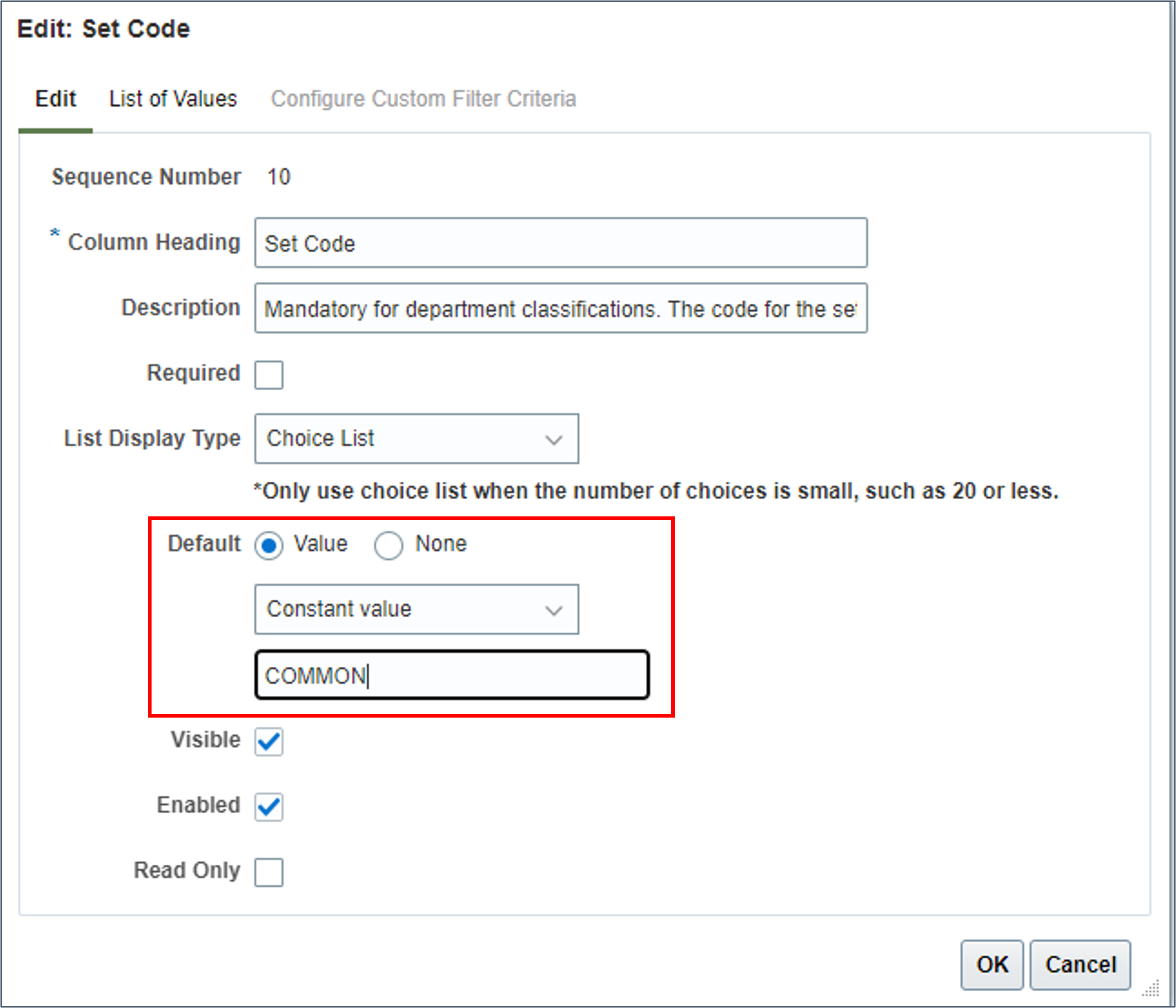
Ajouter des segments de champ utilisateur flexible
Les segments de champ utilisateur flexible sont définis sur le même enregistrement que les attributs de base. Vous ne pouvez donc pas avoir plusieurs contextes de champ utilisateur flexible pour la même ligne de feuille de calcul. Vous ne pouvez donc inclure que les segments d'un contexte de champ flexible, en plus des segments du contexte Eléments de données globaux.
- Affichez les attributs disponibles pour le composant Organisation.
- Sélectionnez les attributs du contexte de champ utilisateur flexible que vous souhaitez utiliser et ajoutez-les au modèle, ainsi que les attributs de contexte Eléments de données globaux dont vous avez besoin.
- Modifiez la valeur contextuelle pour définir une valeur constante par défaut du code contexte du champ flexible pour les segments de champ flexible descriptif ajoutés. Cet attribut peut être masqué.
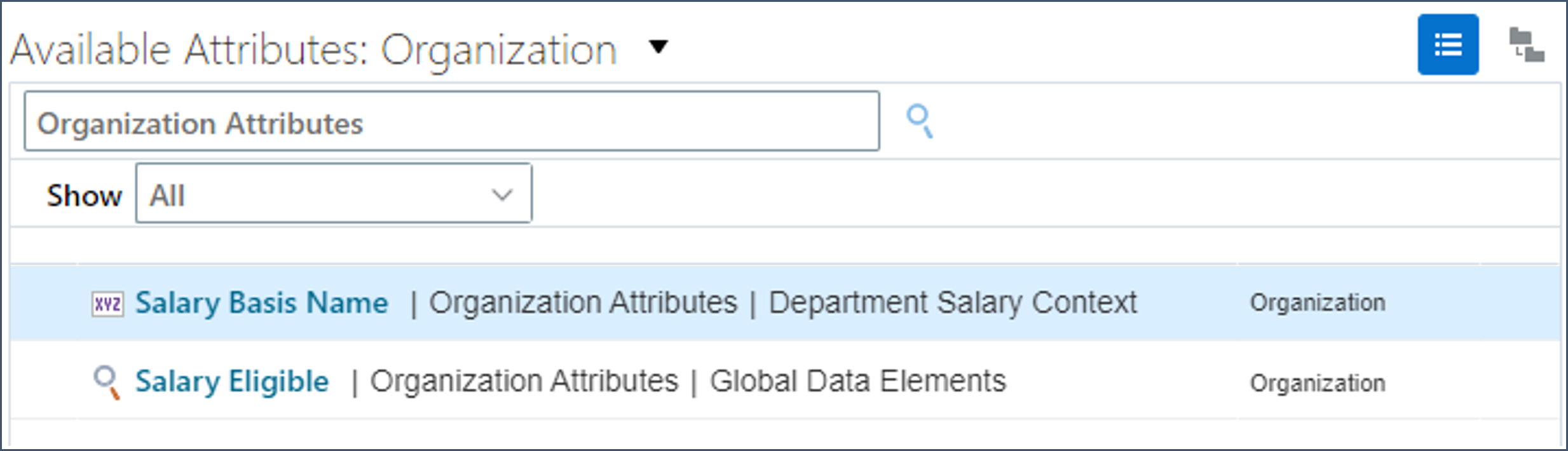
Conseil :
L'attribut Valeur contextuelle est automatiquement sélectionné.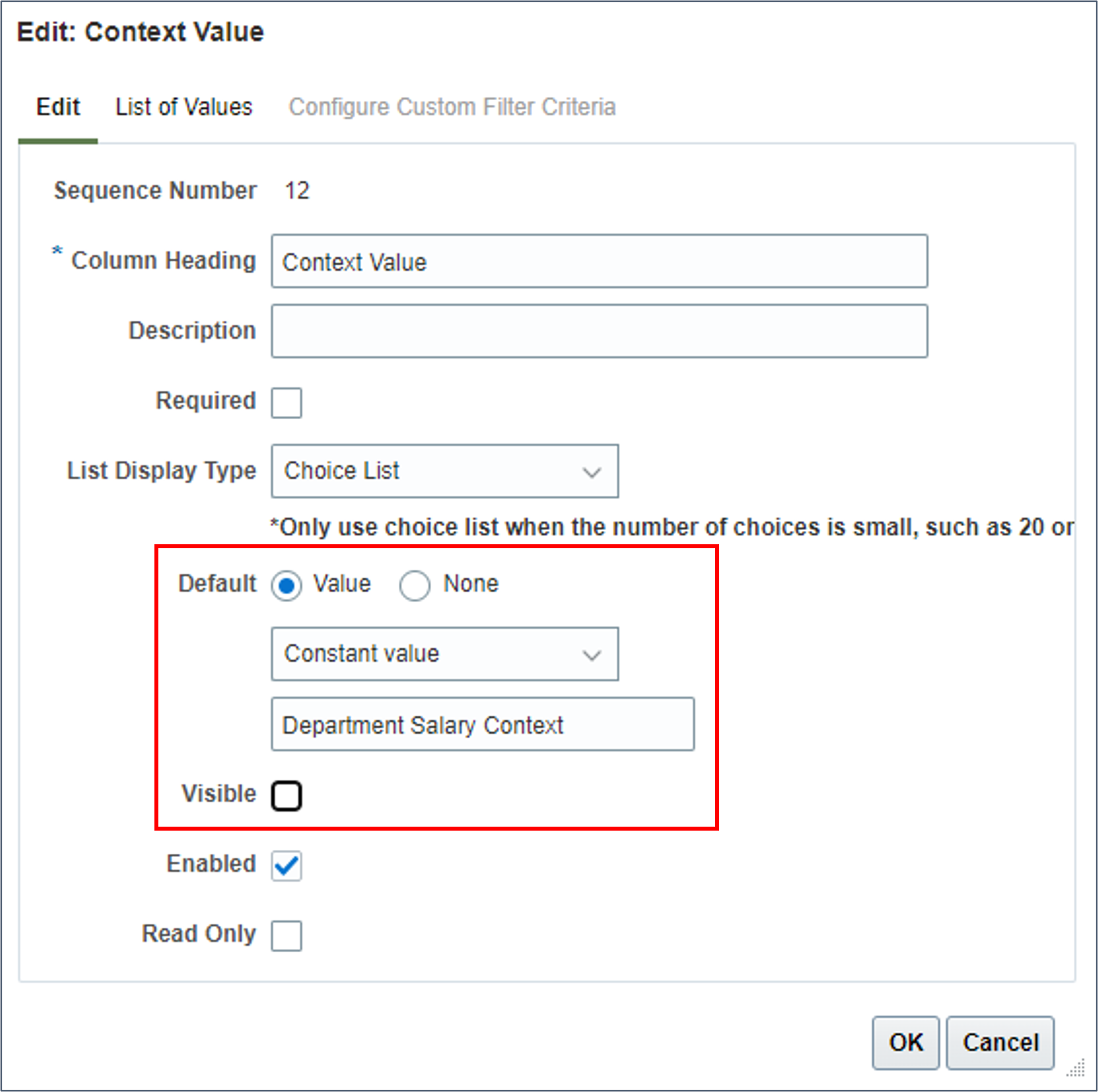
Conseil :
Le code contexte de champ flexible est disponible dans l'onglet Attributs de champ flexible de l'interface utilisateur Afficher les objets métier.Tâche 3 : Segments de champ flexible extensible
Les champs flexibles extensibles sont conservés dans un enregistrement enfant, ce qui permet de fournir plusieurs contextes pour le même parent.
Dans cette tâche, vous allez ajouter des segments EFF de deux contextes à votre modèle.
Ajouter des segments de champ flexible extensible
- Utilisez le filtre d'en-tête Attributs disponibles pour définir le contexte sur Informations supplémentaires sur l'organisation.
- Recherchez le nom de reporting.

Utilisez les informations de contexte de champ flexible ajoutées au nom d'attribut pour vous assurer que vous sélectionnez le nom de reporting dans le contexte Informations sur le responsable d'organisation du modèle.
- Ajoutez l'attribut au modèle.
- Modifiez ces quatre attributs pour définir les valeurs par défaut indiquées dans le tableau ci-dessus et masquez-les.
- Ajoutez tout autre attribut de segment de champ flexible dont vous avez besoin à partir du même contexte de champ flexible.
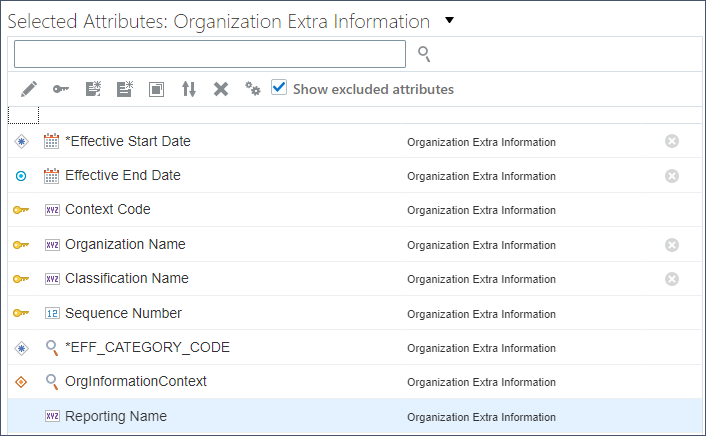
Des attributs obligatoires sont automatiquement ajoutés lors de la sélection de votre premier segment de champ flexible. Les attributs permettant d'identifier l'enregistrement parent sont automatiquement définis par défaut sur les valeurs d'enregistrement parent et masqués. Les autres attributs obligatoires des champs flexibles extensibles sont les suivants :
| Attribut | Description | Type par défaut | Valeur par défaut |
|---|---|---|---|
| Code de contexte | Indique le code contexte de champ flexible des segments de champ flexible sélectionnés. Cet attribut est généré par le chargeur de données HCM pour tous les types d'enregistrement de champ flexible. | Constante | PER_ORG_MANAGER_INFO |
| EFF_CATEGORY_CODE | Indique le code catégorie de champ flexible extensible. | Constante | SERVICE |
| Numéro de séquence | Indique la séquence de l'enregistrement de contexte de champ flexible. | Constante | 1 |
| OrgInformationContext | Indique le code contexte de champ flexible des segments de champ flexible sélectionnés. Cet attribut est défini par l'objet métier et peut être défini par défaut sur la même valeur que le code contexte. | Attribut sélectionné existant | Valeur de contexte | Informations supplémentaires sur l'organisation|~ |
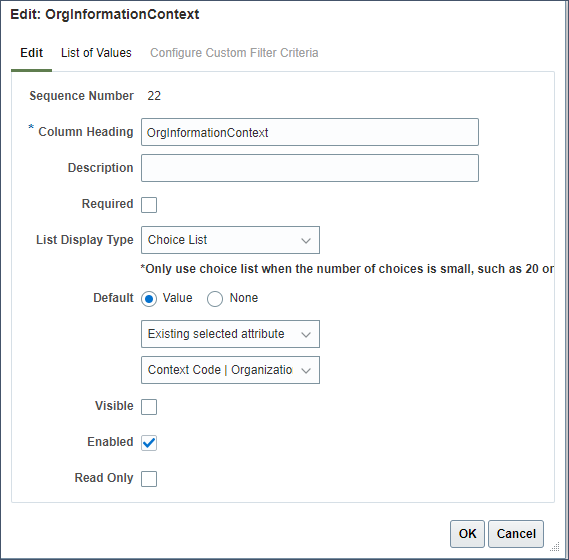
Conseil :
Seuls les attributs de segment de champ flexible du composant Informations supplémentaires sur l'organisation sont affichés sous forme de colonnes dans les feuilles de calcul générées à partir de ce modèle. Tous les autres attributs ont des valeurs par défaut configurées et sont masqués pour simplifier la saisie des données pour l'utilisateur final.Dupliquer l'enregistrement de champ flexible extensible
- Dans le panneau Attributs sélectionnés, assurez-vous d'afficher les attributs masqués.
- Cliquez sur l'un des attributs Informations supplémentaires sur l'organisation dans le panneau Attributs sélectionnés et cliquez sur Dupliquer.
- Indiquez 1 lorsque vous êtes invité à indiquer le nombre d'instances à créer.
- Cliquez sur OK. Vous créez ainsi une copie de chaque attribut sélectionné pour le composant Informations supplémentaires sur l'organisation.
- Modifiez l'attribut Nom de reporting | 1 pour le masquer.
Ce doublon des informations supplémentaires sur l'organisation concerne un contexte de champ flexible différent. Vous devez donc masquer tous les attributs des segments de champ flexible définis dans l'enregistrement Informations supplémentaires sur l'organisation d'origine.
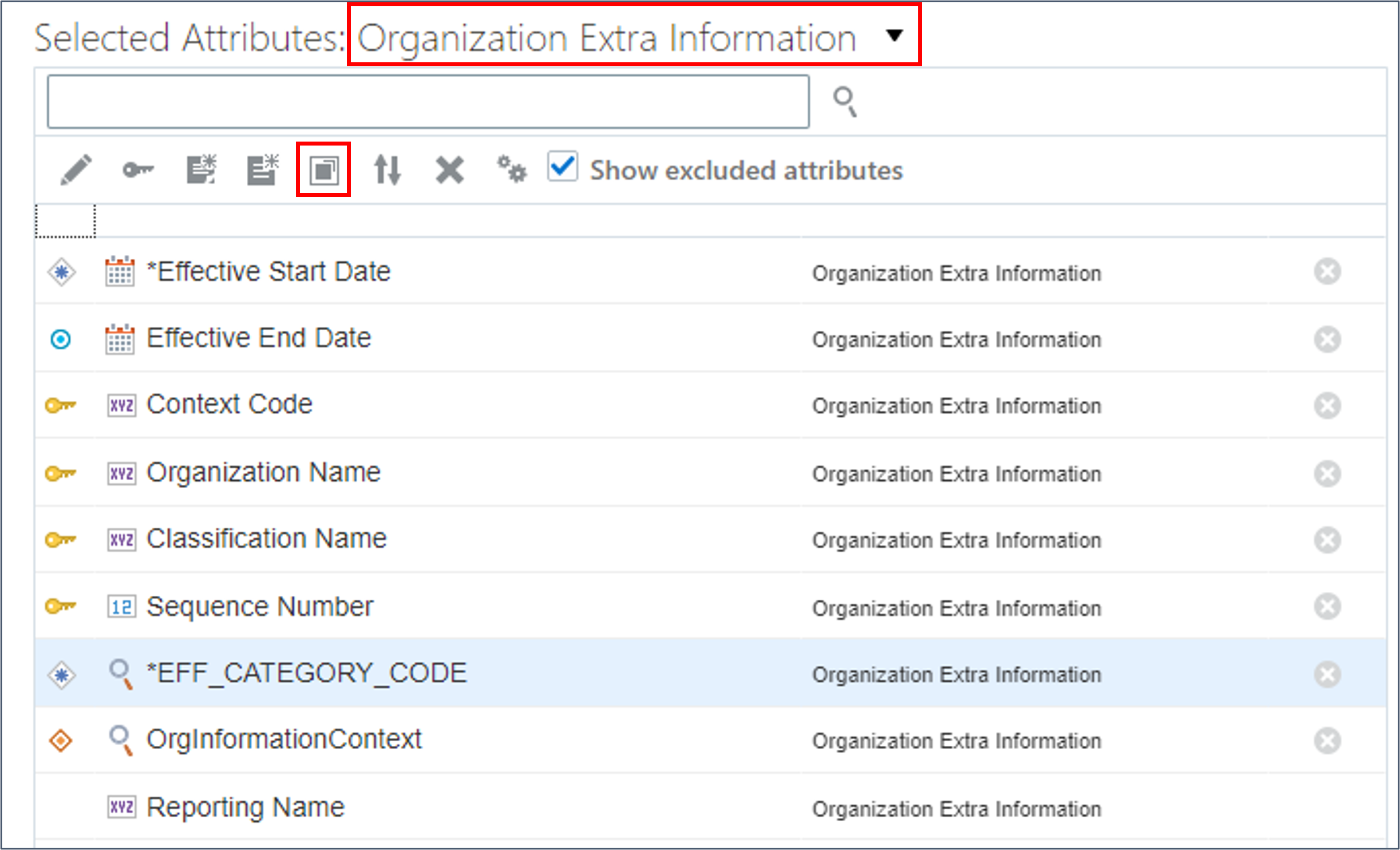
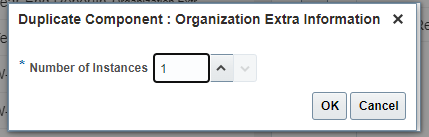
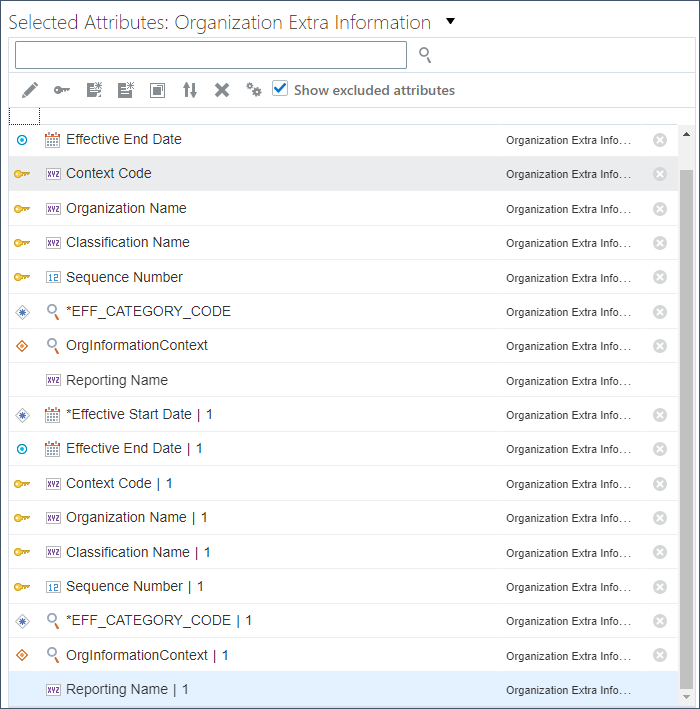
Conseil :
Un numéro est ajouté à la fin du nom des nouveaux attributs pour identifier la nouvelle occurrence à laquelle ils appartiennent.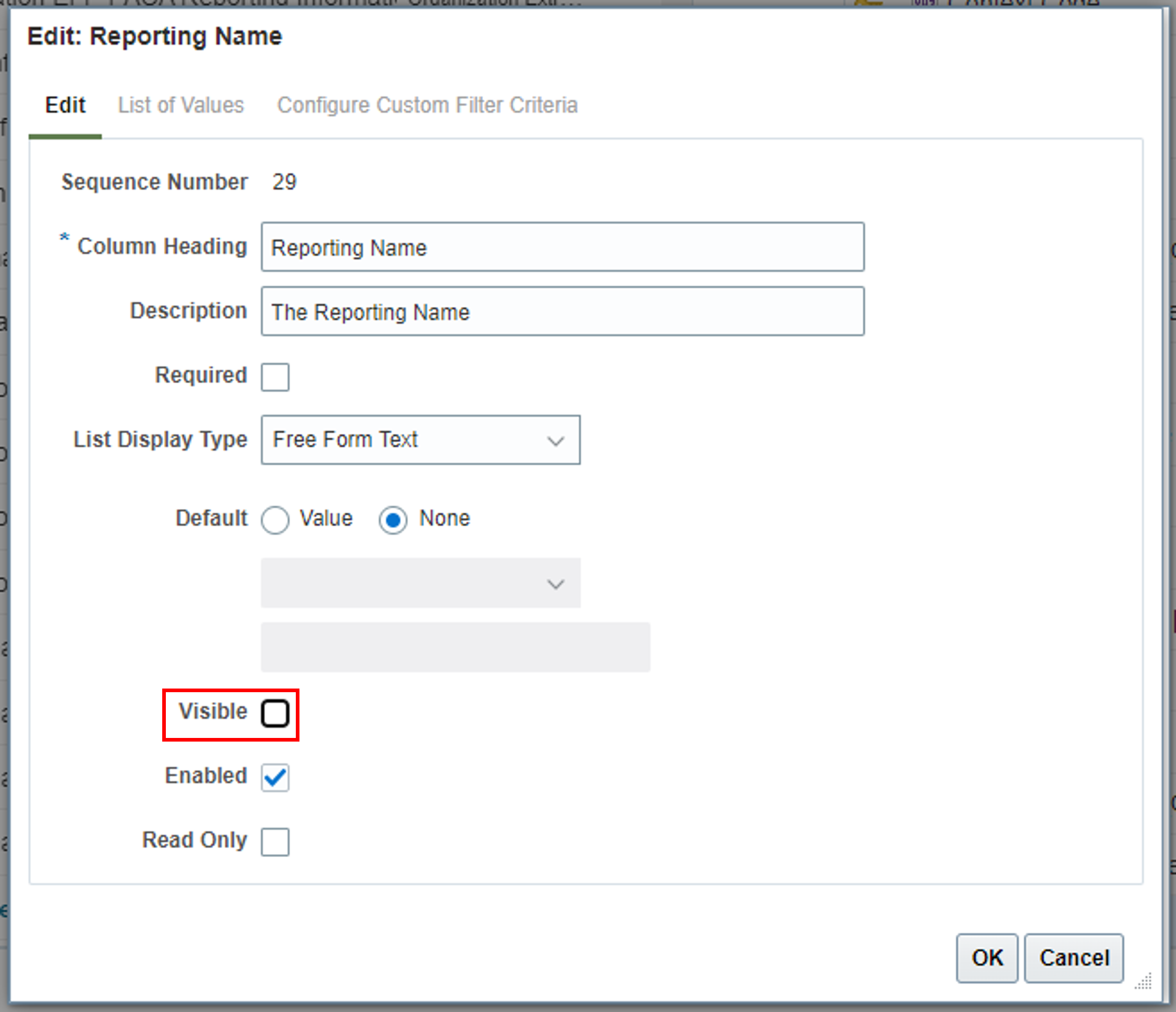
Ajout de segments pour un autre contexte
- Recherchez les attributs disponibles dans le contexte Informations sur le jour de travail.
- Ajoutez les attributs suivants du contexte Informations sur le jour de travail à votre modèle :
- Heures de travail standard
- Fréquence des heures de travail standard
- Heure de début de travail
- Heure de fin de travail
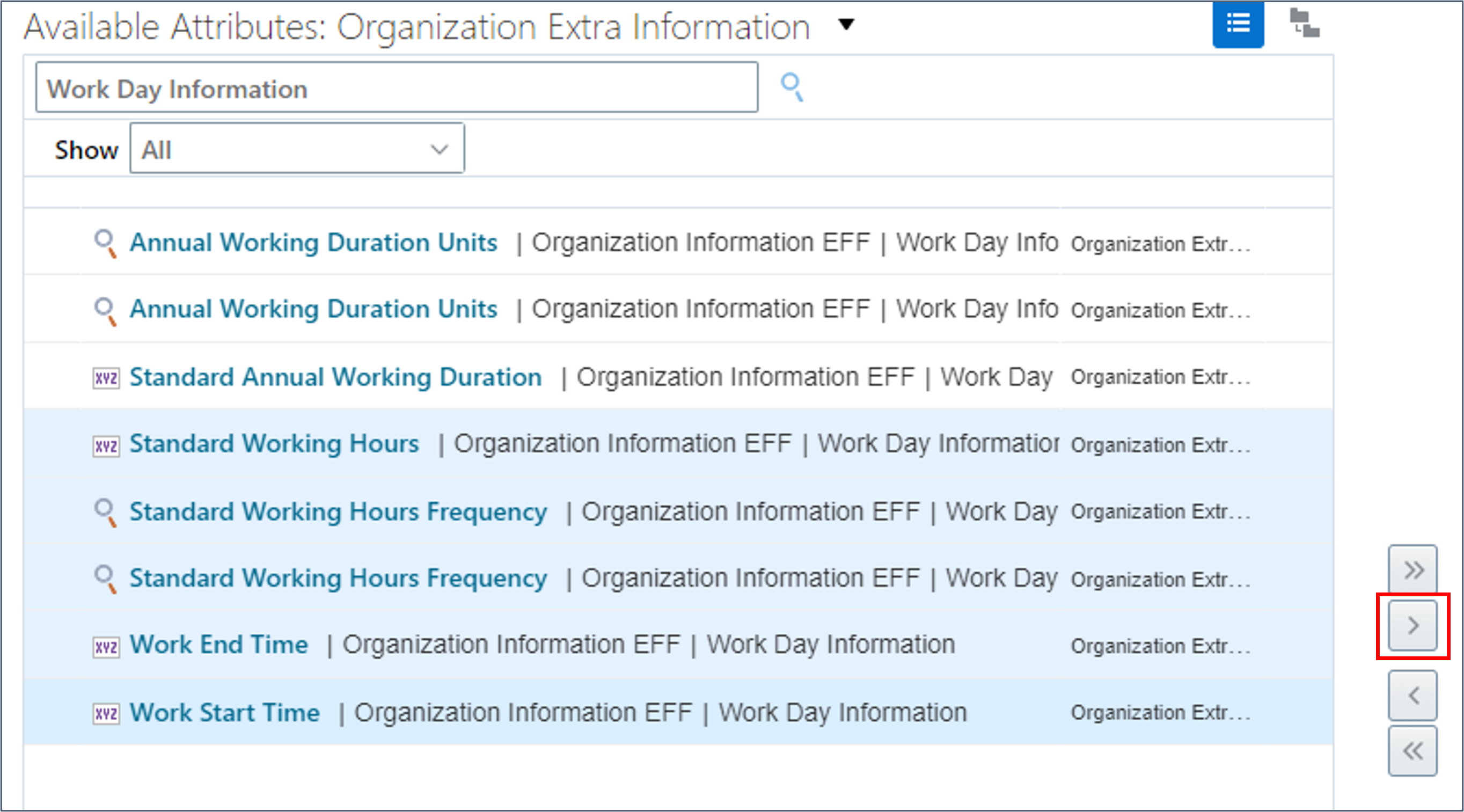
Remarques :
Il y a parfois deux attributs portant le même nom. L'un accepte un code express ou un ID, l'autre une signification ou une valeur. Il n'est pas toujours facile de l'identifier à partir du nom de l'attribut. En cas de doute, ajoutez les deux. - Vérifiez les attributs ajoutés au panneau Attributs sélectionnés.
- Validez et enregistrez votre modèle. Désélectionnez la case Afficher les attributs exclus et cliquez sur Options avancées pour la définition d'attribut dans la barre d'outils Attributs sélectionnés.
- Développez les colonnes En-tête de colonne et Clé d'attribut. La clé d'attribut identifie de manière unique chaque attribut dans un modèle de feuille de calcul.
- Désélectionnez la case Inclure dans la feuille de calcul pour chacun des attributs de segment de champ flexible propres au nouveau contexte de champ flexible extensible à partir de l'enregistrement d'informations supplémentaires sur l'organisation d'origine.
Conseil :
Ceux dont l'élément n'est pas un nombre dans la clé d'attribut comprise entre l'identificateur d'objet et le nom d'attribut interne.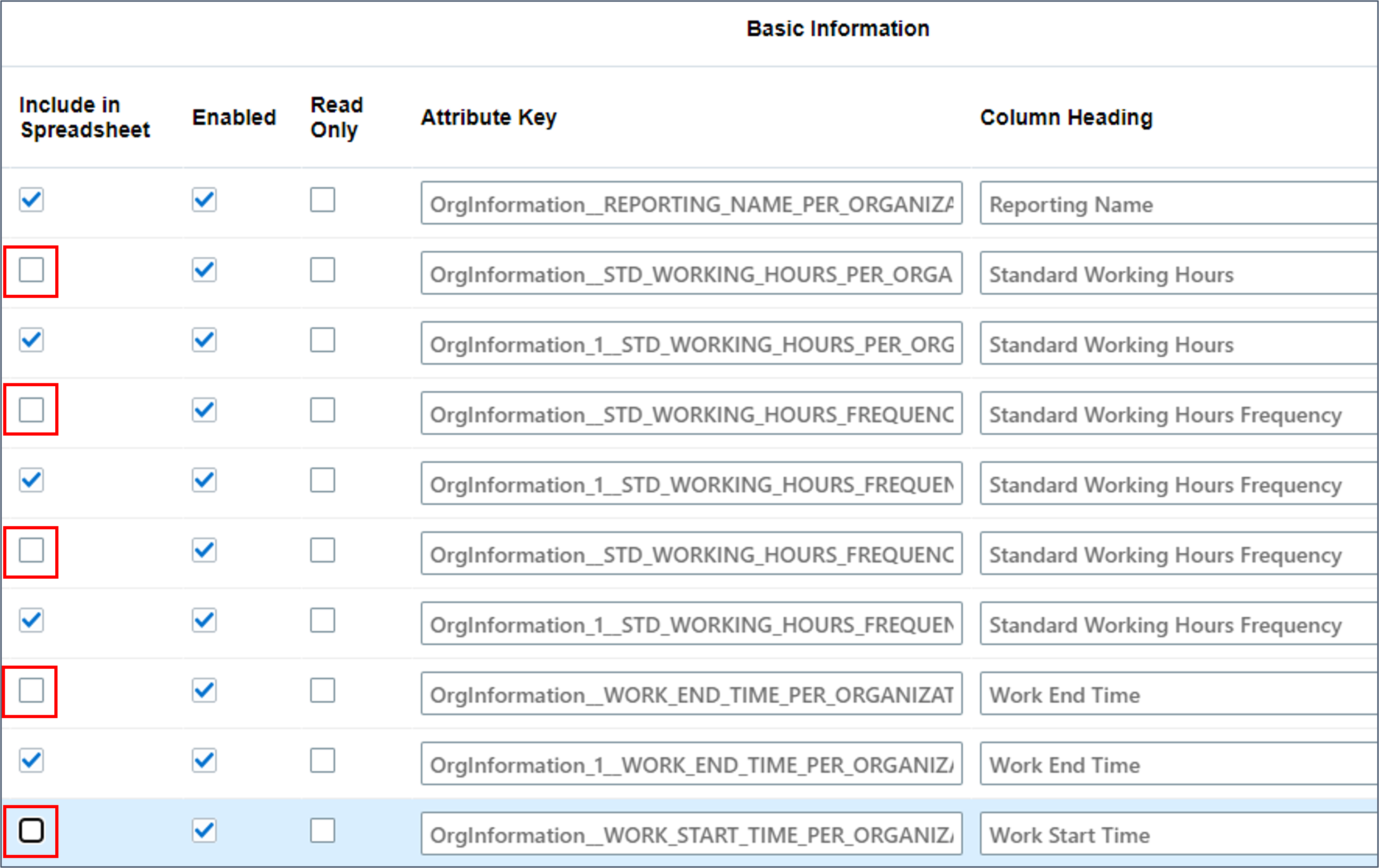
- Désélectionnez l'option Inclure dans la feuille de calcul pour l'attribut Fréquence des heures de travail standard sur la nouvelle occurrence qui accepte l'ID plutôt que la valeur.
Remarques :
Les attributs qui acceptent une valeur ou une signification lorsqu'il existe également un attribut ID ou code auront _Display dans la clé d'attribut. - Enregistrez les modifications et quittez la page des options avancées.
- Enfin, modifiez les attributs suivants dans votre enregistrement dupliqué pour indiquer le contexte et la séquence de champ flexible appropriés :
Attributs obligatoires du champ flexible extensible pour les informations supplémentaires sur l'organisation Attribut Description Type par défaut Value Code contexte | 1 Indique le code contexte de champ flexible pour le second contexte de champ flexible. Constante PER_WORK_DAY_INFO Numéro de séquence | 1 Indique la séquence de l'enregistrement de contexte de champ flexible. Constante 2 OrgInformationContext | 1 Mettez à jour la valeur par défaut avec l'attribut Code contexte | 1. Attribut sélectionné existant Valeur de contexte | Informations supplémentaires sur l'organisation|1 Conseil :
Vous devez cocher la case Afficher les attributs exclus pour les trouver dans le panneau Attributs sélectionnés.Vous pouvez désormais activer et utiliser ce modèle pour tenir à jour les services tout en alimentant plusieurs contextes de champ flexible.
Il y aura deux occurrences de chacun des nouveaux attributs de segment de champ flexible. Lorsque vous ajoutez des attributs à un composant en double, ils sont ajoutés à chaque occurrence. 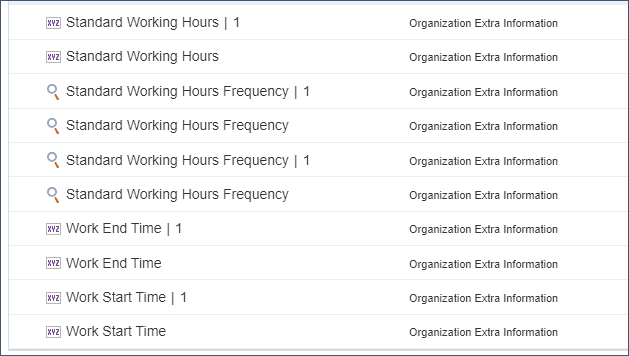

Vous devez maintenant masquer les nouveaux attributs de segment de champ flexible de l'occurrence d'origine du composant EFF.
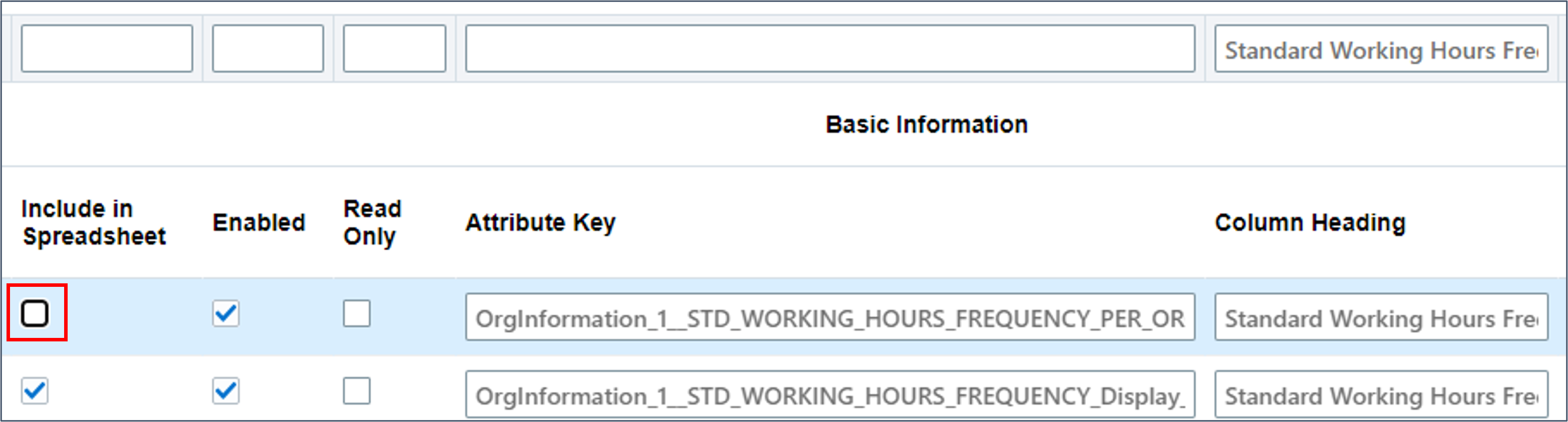
Vous devez maintenant avoir un seul attribut Fréquence des heures de travail standard visible dans la feuille de calcul ; l'attribut _Display du 1er doublon de l'enregistrement de champ flexible.
Liens connexes
Les derniers tutoriels pour HDL et HSDL sont publiés dans cette rubrique sur Cloud Customer Connect :
Remerciements
- Auteurs - Ema Johnson (Responsable produit principal)
Ressources de formation supplémentaires
Explorez d'autres ateliers sur le site docs.oracle.com/learn ou accédez à d'autres contenus d'apprentissage gratuits sur le canal Oracle Learning YouTube. En outre, visitez le site education.oracle.com/learning-explorer pour devenir un explorateur Oracle Learning.
Pour obtenir de la documentation sur le produit, consultez Oracle Help Center.
Inclure des segments de champ flexible dans les modèles de chargeur de données de feuille de calcul HCM
G35065-01
Mai 2025